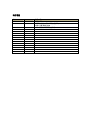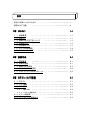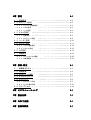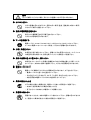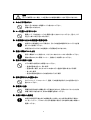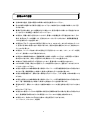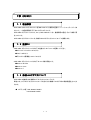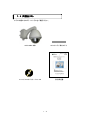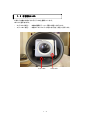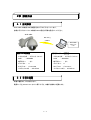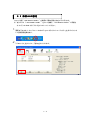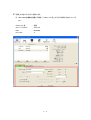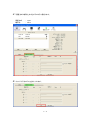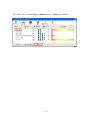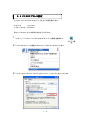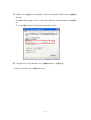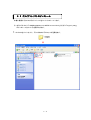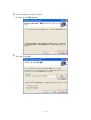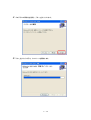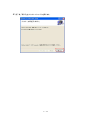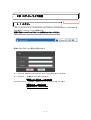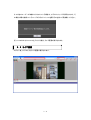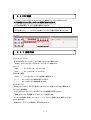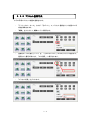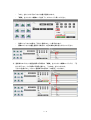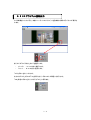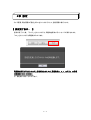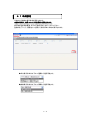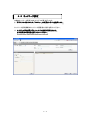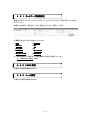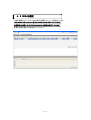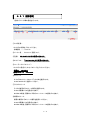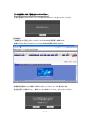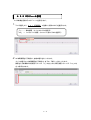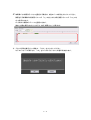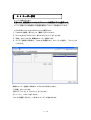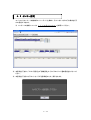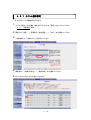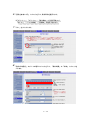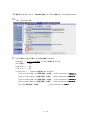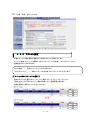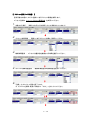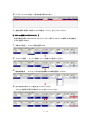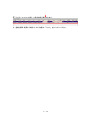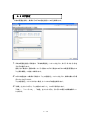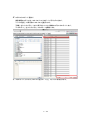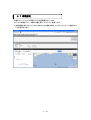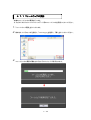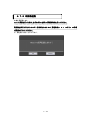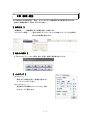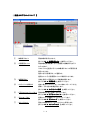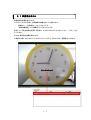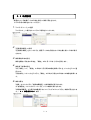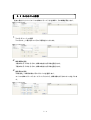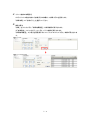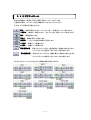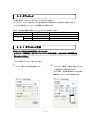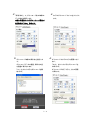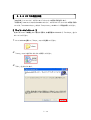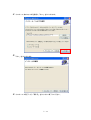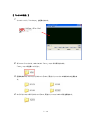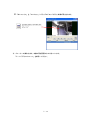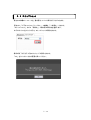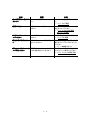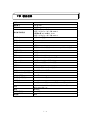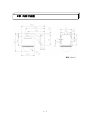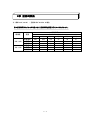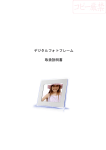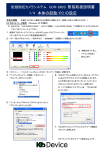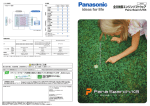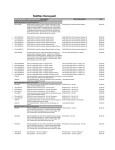Download 一体型街頭防犯デジタルカメラシステム GDR
Transcript
一体型街頭防犯デジタルカメラシステム|取扱説明書 2014.2.21 2 版 一体型街頭防犯デジタルカメラシステム GDR-24BS 取扱説明書 お客様へ このたびは弊社製品をお買い上げいただきありがとうございます。 ご使用の前にこの取扱説明書をよくお読みになり、正しくお使いください。 また、お読みになった後は、いつでも見られるように場所を定めて保管してください。 改訂履歴 日付 2012.03.01 2012.06.13 Ver Ver 1.0 Ver.1.1 2012.07.09 Ver.1.2 改訂内容 初版とする 2.5 節および 3.1 節の挿絵を差換え。 9 章に注意事項を追加 7 章の最低被写体照度を修正 目次 安全にお使いいただくために 使用上のご注意 ・・・・・・・・・・・・・・・・・・・・・・・・・・・・・・・・・・・・ 1 ・・・・・・・・・・・・・・・・・・・・・・・・・・・・・・・・・・・・・・・・・・・・・ 4 1章 はじめに 1.1 製品概要 1.2 推奨 PC 1-1 ・・・・・・・・・・・・・・・・・・・・・・・・・・・・・・・・・・・・・・・・・・・ ・・・・・・・・・・・・・・・・・・・・・・・・・・・・・・・・・・・・・・・・・・・ 1-1 1-1 1.3 無線 LAN アダプタについて ・・・・・・・・・・・・・・・・・・・・・・・・・・・ 1.4 同梱品リスト ・・・・・・・・・・・・・・・・・・・・・・・・・・・・・・・・・・・・・・・・・・・ 1-1 1-2 1.5 状態表示 LED ・・・・・・・・・・・・・・・・・・・・・・・・・・・・・・・・・・・・・・・・・・・ 1.6 ボックス内部構造 ・・・・・・・・・・・・・・・・・・・・・・・・・・・・・・・・・・・ 1.7 I/O ポートについて ・・・・・・・・・・・・・・・・・・・・・・・・・・・・・・・・・・・・ 1-3 1-4 1-5 2章 接続方法 2.1 2.2 2.3 2.4 2.5 設定概要 ・・・・・・・・・・・・・・・・・・・・・・・・・・・・・・・・・・・・・・・・・・ 本体の起動 ・・・・・・・・・・・・・・・・・・・・・・・・・・・・・・・・・・・・・・・・・・・ 無線 LAN の設定 ・・・・・・・・・・・・・・・・・・・・・・・・・・・・・・・・・・・ PC の IP アドレス設定 ・・・・・・・・・・・・・・・・・・・・・・・・・・・・・・・・・・・ クライアントソフトのインストール ・・・・・・・・・・・・・・・・・・・・・・・・・・・ 3章 ログイン・ライブ画面 3.1 ログイン 3.2 ライブ画面 3.3 PTZ 制御 ・・・・・・・・・・・・・・・・・・・・・・・・・・・・・・・・・・・・・・・・・・・ ・・・・・・・・・・・・・・・・・・・・・・・・・・・・・・・・・・・・・・・・・・・ ・・・・・・・・・・・・・・・・・・・・・・・・・・・・・・・・・・・・・・・・・・・・ 3.3.1 操作方法 ・・・・・・・・・・・・・・・・・・・・・・・・・・・・・・・・・・・・・・・・・・・・ 3.3.2 プリセット登録方法 ・・・・・・・・・・・・・・・・・・・・・・・・・・・・・・・・・・・・ 3.4 イベント発生時 ・・・・・・・・・・・・・・・・・・・・・・・・・・・・・・・・・・・・・・・・・・・ 3.5 I/O アウトプット強制出力 ・・・・・・・・・・・・・・・・・・・・・・・・・・・ 2-1 2-1 2-1 2-2 2-6 2-8 3-1 3-1 3-2 3-4 3-4 3-5 3-7 3-8 4章 設定 4-1 4.1 時刻設定 ・・・・・・・・・・・・・・・・・・・・・・・・・・・・・・・・・・・・・・・・・・・・ 4-2 4.2 ネットワーク設定 ・・・・・・・・・・・・・・・・・・・・・・・・・・・・・・・・・・ 4-3 4.2.1 ネットワーク接続設定 4.2.2 FOMA 設定 4.2.3 メール設定 4.3 IP カメラ設定 4.3.1 記録設定 ・・・・・・・・・・・・・・・・・・・・・・・・・・・・・・・・・・・・ 4-3 ・・・・・・・・・・・・・・・・・・・・・・・・・・・・・・・・・・・・・・・・・ 4-4 ・・・・・・・・・・・・・・・・・・・・・・・・・・・・・・・・・・・・・・・・・・・・・ 4-6 4.3.2 スケジュール設定 4.4 ユーザー設定 4.5 センサー設定 ・・・・・・・・・・・・・・・・・・・・・・・・・・・・・ 4-3 ・・・・・・・・・・・・・・・・・・・・・・・・・・・・・・・・・・・・ 4-3 ・・・・・・・・・・・・・・・・・・・・・・・・・・・・・・・・・・・・ 4-8 ・・・・・・・・・・・・・・・・・・・・・・・・・・・・・・・・・・・・・・・・・・ 4-10 ・・・・・・・・・・・・・・・・・・・・・・・・・・・・・・・・・・・・・・・・・・・・ 4-11 4.5.1 イベント通知設定 ・・・・・・・・・・・・・・・・・・・・・・・・・・・・・・・・・・・・・ 4-12 4.5.2 アクション設定 ・・・・・・・・・・・・・・・・・・・・・・・・・・・・・・・・・・・・ 4-15 4.6 ログ設定 4.7 環境設定 ・・・・・・・・・・・・・・・・・・・・・・・・・・・・・・・・・・・・・・・・・・・・ ・・・・・・・・・・・・・・・・・・・・・・・・・・・・・・・・・・・・・・・・・・・・ 4.7.1 ファームウェアの更新 ・・・・・・・・・・・・・・・・・・・・・・・・・・・・・ 4.7.2 本体再起動 ・・・・・・・・・・・・・・・・・・・・・・・・・・・・・・・・・・・・・・・・・・・・ 4-19 4-21 4-22 4-23 5章 検索・再生 5-1 5.1 5.2 5.3 5.4 5.5 映像表示タイル ・・・・・・・・・・・・・・・・・・・・・・・・・・・・・・・・・・・・・・・・・・・・・ 時間検索 ・・・・・・・・・・・・・・・・・・・・・・・・・・・・・・・・・・・・・・・・・・ カメライベント検索 ・・・・・・・・・・・・・・・・・・・・・・・・・・・・・・・・・・ ビデオコントロール ・・・・・・・・・・・・・・・・・・・・・・・・・・・・・・・・・・ ダウンロード ・・・・・・・・・・・・・・・・・・・・・・・・・・・・・・・・・・・・・・・・・・・ 5.5.1 ダウンロード手順 ・・・・・・・・・・・・・・・・・・・・・・・・・・・・・・・・・・・・ 5.5.2 PC での再生手順 ・・・・・・・・・・・・・・・・・・・・・・・・・・・・・・・・・・・・ 5.6 スナップショット ・・・・・・・・・・・・・・・・・・・・・・・・・・・・・・・・・・・・・・・・・・・・ 5-3 5-4 5-5 5-7 5-8 5-8 5-10 5-14 6章 トラブルシューティング 6-1 7章 製品仕様 7-1 8章 外形寸法図 8-1 9章 記録時間表 9-1 安全にお使いいただくために ・ GDR-24BS をご使用になる前に、必ず本書をよく読んで下さい。 ・ 本書は必ず保管し、使用上不明な点等がある場合には再読し、ご確認下さい。 ・ 本書を十分理解せずに GDR-24BS をご使用にならないで下さい。 ・ GDR-24BS の仕様範囲を超える条件において使用された場合については、動作は保証しか ねますのでご了承願います。 ・ GDR-24BS は、宇宙、航空、医療、原子力、運輸、交通、各種安全装置など人命、事故にか かわる特別な品質、信頼性等が要求される用途でご使用にならないで下さい。 【 表示および図記号について 】 本書では機器を安全に正しくご使用いただくために、さまざまな表示をしています。 内容をご理解の上、本文をよくお読み下さい。 注意記号 一般注意 禁止記号 一般禁止 接触禁止 1 指示記号 分解禁止 一般指示 電源を抜く アース接続 警告 正しくご使用いただけない場合、死亡もしくは重傷につながる恐れがあります。 ● 水にぬらさない 火災や感電の恐れがあるため、湿気の多い場所(温度、湿度変化の激しい場所) や水の入る場所に設置しないで下さい。 ● 指定の電源電圧を超えない 表示された電源電圧を超える電圧を加えないで下さい。 火災および感電の恐れがあります。 ● アースを接続する 電源コードは、AC100V(50/60Hz)のアース付きコンセントのみにつないで下さい。 アースなし電源コンセントにつないだ場合、火災および感電の恐れがあります。 ● 分解、改造をしない 本製品を分解・改造しないで下さい。感電や火災の原因になります。メンテナンス や検査が必要な場合には、製品を購入いただいた販売店にご連絡下さい。 ● 液体や金属片を上に置かない、挿入しない 本製品の上に、水の入った容器や金属製のゴミなどの異物を置いたり挿入したりし ないで下さい。本体内に液体や金属が入ると、火災および感電の恐れがあります。 ● 電源コードについて 電源コードが損傷すると火災および感電の恐れがあります。以下をお守り下さい。 ・ 電源コードの上に重いものを置かないで下さい。 ・ 切れ目を入れる、折り曲げる、ねじる、引っ張る、熱するなどをしないで下さい。 ・ 本製品同梱の電源コード以外のものを使用しないで下さい。 ● 異常が発生したとき 以下の場合は直ちに電源を切り、電源コードを抜いて販売店にご相談下さい。 ・ 本体から煙や異臭または異音が発生したとき ・ 落下などにより本体または電源コードが損傷したとき ● 落雷時は触れない 落雷があったときは、本体や電源コードに触れないで下さい。感電の恐れがありま す。落雷により異常が発生した場合は販売店にご相談下さい。 2 注意 正しくご使用頂けない場合、人の怪我または物理的損傷につながる恐れがあります。 ● ぬれた手で触れない 濡れた手で本体および電源コードに触れないで下さい。 感電の恐れがあります。 ● コードを置いたままにしない 電源コード、その他のケーブルを通路に置いたままにしないで下さい。通った人が 足を引っ掛けて転ぶ恐れがあります。 ● 外部接続のときは外部装置の電源を切る 本製品に外部装置をつなげる場合は、それらの装置の電源が切れていることを確 認してから接続して下さい。 本製品およびカメラからの過電流による感電の恐れがあります。 ● 製品に異物がついたとき 製品に異物がついた場合には、やわらかい布またはハンカチで取り除いて下さい。 異物の除去のために薬剤(シンナー、溶剤など)は使用しないで下さい。 ● 使用する場所に注意 以下の場所で使用または保管しないで下さい。 ・ 温度が極端に低いか、高い場所 ・ 湿度の高い場所、またはエアコンの前のように温度が急激に変化する場所 ・ 埃っぽい場所 ・ 製品の両側の通気穴からの放熱が妨げられる場所 ● 磁気を帯びたものを置かない クレジットカード、テレフォンカード、通帳、その他磁気を帯びたものを製品の近くに 置かないで下さい。 ● 静電気に注意 静電気は製品内部に損傷を起こす可能性があります。製品のリアパネルおよび内 部電子部品に触る前には、体内の静電気を除去して下さい。 ● 法規に準拠した廃棄を 本製品が修理不可能なほどの損傷を受けた場合、または製品を廃棄する場合に は、鉛、バッテリー、プラスチックなどの廃棄物に関するその地域の法規に準拠して 廃棄して下さい。 3 使用上のご注意 ● 仕様の動作温度、湿度の範囲外の環境で本製品を使用しないで下さい。 ● 強力な磁界や電界がある場所に設置しないで下さい。映像が乱れたり機器が故障したりする恐 れがあります。 ● 電源が不安定な場合、または感電が生じた場合には、製品は適切に作動しない可能性がありま す。必ず正しい定格電圧で使用するようにして下さい。 ● 本製品は、停電に備えて設計されていますが、停電により損傷を受ける可能性もあります。その 場合、使用中のデータが損傷したり、記録されなかったりすることがあります。無停電電源装置 (UPS)を使用することを推奨します。 ● 本製品はビデオデータをSSDに録画する設計ですので、SSDのエラーまたはその他のエラーによ り、製品が正常的に録画できない場合があります。製品の適切な運転のためには、定期的なメン テナンスが必要です。 ● 本製品は、ユーザーが自由に好みの設定を行える設計になっています。しかし、ユーザーの設定 エラーが、誤作動につながる場合があります。 ● 本製品は外部機器(無線LAN、警報機器等)と接続して使用しているため、外部要因による誤作 動の恐れがあります。安定した運用のため定期的なメンテナンスを推奨します。 ● 本機は水平位置で使用するよう設計されています。垂直や傾けての使用はできません。 ● SSDが故障した場合、弊社では記録したデータの復旧はできません。重要なデータはあらかじめ バックアップをとって下さい。 ● 本製品で記録された映像情報は個人情報やプライバシーに係る機密情報が含まれる場合があり ますので「個人情報保護法」に準拠した取扱いを実施されることをお勧め致します。 ● 本製品は精密機器です。振動や強い衝撃を与えないで下さい。火災や感電、本体の破損につな がります。 ● 本製品で記録された映像情報は個人情報やプライバシーに係る機密情報が含まれる場合があり ます。「個人情報保護法」に準拠した取扱いを実施されることをお勧め致します。 ● 運送時の落下、振動によって発生した機器の破損についての責任を弊社は負うことができませ ん。 あらかじめご了承下さい。 ● 本製品内に使用しているSSD・電源等の消耗品は長期間の使用で交換が必要となる場合があり ます。長期間使用の際はあらかじめ販売店にメンテナンスのご相談をお勧め致します。 ● 本製品に対し、改良のため予告なく仕様の一部を変更することがあります。 (ハードウェア、ソフトウェア、文書等) 4 1章 はじめに 1.1 製品概要 製品概要 GDR-24BS は IP カメラ(Panasonic 製 BB-HCM715)と専用の記録サーバー(レコーダー)が一体 となった、一体型街頭防犯デジタルカメラシステムです。 GDR-24BS クライアントソフトは、PC と GDR-24BS の 1 対 1 接続専用の設定・ライブ・検索/再 生ソフトです。 GDR-24BS とクライアント PC は、無線 LAN のアドホック(ad hoc)モードで接続します。 1.2 推奨P 推奨PC GDR-24BS クライアントソフトは以下の性能以上のパソコンで起動してください。 ●CPU:Intel core2 Duo 1GHz 以上 ●メモリ:1GB 以上 ●ディスプレイ解像度:1024 x 768 以上 GDR-24BS クライアントソフトは以下の OS で動作可能です。 ●Windows XP SP3 ●Windows Vista ●Windows 7 1.3 1.3 無線LAN 無線LANアダプタについて LANアダプタについて GDR-24BS の無線 LAN 接続はアドホック(ad hoc)モードです。 弊社では、以下のアドホック(ad hoc)モード対応外付け無線 LAN アダプタの動作確認をとってお ります。 ● ロジテック製 LAN-W300N/U2SWH LAN-W300N/U2SBK 1-1 1.4 1.4 同梱品リスト 以下の内容のものが入っているかをご確認ください。 GDR-24BS 本体 GPS アンテナ取付ステイ マニュアル&アプリケーション CD 製品保証書 1-2 1.5 状態表示 状態表示 LED 外部から本機の状態がわかるよう LED を搭載しています。 LED は 2 箇所あります。 ・ カメラ LED(緑色) : 本機の電源が入っている際に緑色に点灯します。 ・ エラーLED(赤色) : 本機がシステムエラー状態にあるとき、赤色に点灯します。 エラーLED 1-3 カメラ LED 1.6 1.6 ボックス内部構造 本機ボックス内部の構造は以下のようになっています。 外部 I/O I/O 端子および電源端子以外には触れないよう注意してください 端子および電源端子以外には触れないよう注意してください。 ください。 故障の原因となり、保証が無効になる場合があります。 カメラドーム配線 電源端子 外部 IO 端子 非常用 バッテリー 記録用 SSD GPS アンテナ AC100V 入力 1-4 1.7 I/O ポートついて ポートついて 本機内部の I/O ポートの構造は以下のようになっています。 1 2 3 4 5 6 1 : GND 2 : 入力1 3 : GND 4 : 入力2 5 : 出力 6 : DC 電源出力(10.5V~13V、100mA) 本体内部 1-5 2章 接続方法 2.1 設定概要 GDR-24BS の無線 LAN 初期設定は以下のようになっています。 接続するクライアント PC の無線 LAN の設定も同様な設定にしてください。 GDR-24BS 802.11b/g 2.4GHz GDR-24BS クライアント ソフト 無線 LAN の初期値 クライアント PC の設定値 アクセス方式 : アドホック (ad hoc) アクセス方式 : アドホック (ad hoc) SSID SSID : GDR24BS 暗号化キー : なし : GDR24BS 暗号化キー : なし チャンネル : 11 チャンネル : 11 IP アドレス : 172.16.0.200 IP アドレス : 172.16.0.xxx サブネットマスク : 255.255.0.0 サブネットマスク : 255.255.0.0 2.2 本体の起動 本機に電源スイッチはありません。 電源コードを AC100V コンセントに挿入すると、本機が自動的に起動します。 2-1 2.3 無線LAN 無線LANの LANの設定 Logitec 社製 “LAN-W300N/U2SWH ” を使用する際の設定方法を以下に示します。 ※ あらかじめ “LAN-W300N/U2SWH ” を PC に接続し、“LAN-W300N/U2SWH ”に同梱さ れている CD-ROM よりドライバをインストールしてください。 1.画面右下のスタートアップメニューの中の「Logitec クライアントユーティリティ」をダブルクリック して設定画面を開きます。 2.「プロファイル」をクリックし、「追加」をクリックします。 2-2 3.「設定」タブを以下のように設定します。 ※ GDR-24BS を複数台設置する場合、「プロファイル名」 はそれぞれ異なるものにしてくだ さい。 プロファイル名 : 任意 ネットワークタイプ : アドホック SSID : GDR24BS チャンネル : 11 2-3 4.「認証方式/暗号化」タブを以下のように設定します。 認証方式 : Open 暗号化 : None 5.ウィンドウ下方の「OK」をクリックします。 2-4 6.「プロファイルリスト」の中の設定した接続先をクリックし、「接続」をクリックします。 2-5 2.4 PC の IP アドレス設定 クライアント PC のワイヤレスネットワークを以下の設定値にします。 IP アドレス : 172.16.0.xxx サブネットマスク : 255.255.0.0 例として、Windows XP での設定方法を以下に示します。 1.「スタート」→「コントロールパネル」の中の「ネットワーク接続」を開きます。 2.「ワイヤレスネットワーク接続」で右クリック→「プロパティ」をクリックします。 3.「インターネットプロトコル(TCP/IP)」をクリックして、「プロパティ」をクリックします。 2-6 4.「次の IP アドレスを使う」にチェックを入れ、「IP アドレス」および「サブネットマスク」に数値を入 力します。 入力が終わると「OK」をクリックして「インターネットプロトコル(TCP/IP)のプロパティ」を閉じま す。 ※ ここでは例として IP アドレスを「172.16.0.100」としています。 5.「OK」をクリックして「ワイヤレスネットワーク接続のプロパティ」を閉じます。 クライアント PC のネットワーク設定は以上です。 2-7 2.5 クライアントソフトのインストール クライアントソフトのインストール 本機に接続するためのクライアントソフトを PC にインストールします。 ※ あらかじめ PC に「C:\WINDOWS\Microsoft.NET\Framework\v3.5」ならびに「langpack_x86ja」 がインストールされている必要があります。 1.CD-ROM を PC にセットし、ディスク内の以下のフォルダを開きます。 2-8 2.「Setup.exe」をダブルクリックしてください。 以下のメッセージが表示されます。 3.「次へ」をクリックします。 2-9 4.プログラムの保存先を指定し、「次へ」をクリックします。 5.「次へ」をクリックすると、インストールを開始します。 2-10 6.完了後、「閉じる」をクリックしてウィンドウを閉じます。 2-11 3章 ログイン・ライブ画面 3.1 ログイン 「スタート」アイコンより「すべてのプログラム」から「KbDevice NVR」の「KbDevice GDR-24BS 管 理」を選択し、クライアントソフトを起動します。 起動する前に PC の「ファイアウォール」は停止させておいてください。 起動すると以下の「Login 画面」が表示されます。 サーバアドレス、USER ID、Password を入力して「Login」ボタンをクリックします。 サーバアドレス : 本機の IP アドレスを入力します。 初期サーバー 初期サーバーアドレス : 172.16.0.200 User ID/Password : 管理者より通知された User ID/Password を入力します。 初期 User ID : administrator administrator 初期 Password : kbdevice1234 3-1 すでに他のユーザーが本機にアクセスしている場合は、以下のメッセージが表示されます。そ の場合は既に接続しているユーザがクライアントソフトを閉じるのを待って再接続してください。 正しい USER ID と Password を入力した場合、ライブ画面が表示されます。 3.2 ライブ画面 ログイン後、以下のようなライブ画面が表示されます。 ② ③ ⑥ ④ ⑤ ① ⑩ ⑪ 3-2 ⑦ ⑧ ⑨ ① : 映像表示タイル カメラ映像が表示されます。 ※ 何も表示されていない場合は、⑩カメラリスト よりカメラ名 称をタイルにドラッグ&ドロップしてください 称をタイルにドラッグ&ドロップしてください。 ください。 ② : イベント情報クリアアイコン クリックするとイベント情報を非表示にします。 もう一度クリックするとイベント情報を表示します。 ③ : イベント情報表示エリア イベント情報(アラーム入力/モーション検知/各種エラー 等)が表示されます。 ④ : 画面最大化アイコン カメラ映像をフル画面表示します。 (クリックするたびに表示方法が切替わります。) ⑤ : 画面ロックアイコン マウス操作をロックします。 本機を第三者に操作されないよう、ライブ画面をロックすることができます。 アイコンをクリックすると表示が 「Open」 から 「Lock」 に変わり、ライブ画面がロック されます。 一度ロックすると、ロックを解除しなければ本機の操作を行うことができません。 ロック中は本機の操作をしようとした際に下のような画面が表示されます。 ログイン中の 「User ID」 ID」 および 「Password」 Password」 を入力するとロックが解除されます。 ⑥ ⑦ ⑧ ⑨ ⑩ ⑪ : ユーザ名 ログイン中の UserID を表示します。 : 設定アイコン 設定画面を開きます。→ “4章 設定”参照 : 再生アイコン 再生画面を開きます。→ “5章 検索・再生”参照 : ライブアイコン 設定画面または再生画面からライブ画面に戻ります。 : カメラリストタブ 接続されているカメラ(1 機種)の名称が表示されます。 : PTZ タブ カメラの PTZ 操作を行います。 詳しくは 3.3 PTZ 操作 を参照してください。 3-3 3.3 PTZ 制御 「PTZ タブ」 をクリックすると、IP カメラの PTZ 制御を行うパネルが表示されます。 カメラ映像をクリックすると、カメラ カメラ映像をクリックすると、カメラ PTZ 制御が有効になります。 カメラ向きの変更と、プリセット位置の登録ができます。 「コントローラー」 ・・・ PTZ 制御を行うパネルです。 「PTZ 登録リスト」 ・・・ カメラごとに登録したプリセット位置の名称が表示されます。 ④ ② ① ③ ⑤ ⑥ 3.3.1 .3.1 操作方法 ①パン/チルト、ホーム 各方向の矢印をクリックすると、カメラ向きがその方向に移動します。 「HOME」 をクリックすると、カメラのホームプリセットに移動します。 ②ズーム 「WIDE」 ・・・ クリックするとズームアウトします。 「TELE」 ・・・ クリックするとズームインします。 ③IRIS(絞り調整) 「AUTO」 ・・・ クリックすると、アイリスを自動で調整します。 「+」 ・・・ クリックするごとに映像が明るくなります。 「-」 ・・・ クリックするごとに映像が暗くなります。 ④PTZ ポジション 数字をクリックすると、それぞれ登録してあるプリセット位置にカメラ向きが移動します。 ⑤プリセット登録情報 それぞれの PTZ ポジションにおけるプリセット登録情報が表示されます。 「編集」をクリックすると編集モード/PTZ モードを切替えます。 プリセットの登録の手順については「3.10.2 プリセット登録方法」を参照してください。 ⑥PTZ 登録リスト 登録されているプリセット情報の一覧が表示されます。 3-4 3.3.2 プリセット登録方法 以下の手順でプリセット位置の登録をします。 ・ 「①パン/チルト、ホーム」 および 「②ズーム」 で、プリセット登録をしたい位置にカメラ 向きを移動させます。 ・ 「編集」 をクリックして、編集モードに切替えます。 ・ 登録先の 「PTZ 番号」(1~10) を、 「④PTZ ポジション」 の中からクリックで選びます。 選択された番号が緑になり、 「PTZ 番号」 に表示されます。 ・ 「プリセット名称」 を入力します。 3-5 ・ 「SET」 をクリックするとプリセット位置が登録されます。 ・ 「編集」 をクリックして編集モードを終了し、PTZ モードに戻ってください。 ・ 登録したプリセット内容は、「⑥PTZ 登録リスト」 に表示されます。 ・ 複数のプリセット位置を登録する場合は、上記の操作を繰り返しおこなってください。 ※ 登録済みのプリセット位置を削除する場合は 「編集」 をクリックして編集モードに入り、 「④ PTZ ポジション」 から削除する番号を選んで、 「CLEAR」 をクリックします。 「⑥PTZ 登録リスト」 において登録済みの名称が 「未設定」 になります。 3-6 3.4 イベント発生時 本機でイベント(モーション/入力 1/入力 2)が発生した場合のクライアント PC での画像表示は以 下のようになります。 ※ この画面は 4.4 センサー設定 を有効していた場合に限ります。 例として、センサー設定でアラーム入力 1 を通知する設定にした場合は、ライブ画面は以下のよ うに表示されます。 赤枠点滅 イベント表示 リセット アイコン 登録された継続時間が「リセット」までの場合、通常ライブ画面モード時は「リセット」アイコンをク リック、最大化画面モード時は操作マウス右クリックメニューの「リセット」を選択することでブリン ク動作を停止することができます。 3-7 3.5 I/O アウトプット強制出力 アウトプット強制出力 カメラ映像をクリックすると、本機 I/O ポートのアウトプットを強制的に操作するパネルが表示さ れます。 あらかじめ「カメラ出力」タイプを選択します。 ・ オープン : N/C のときに選択します。 ・ ショート : N/O のときに選択します。 「OFF」ボタンをクリックします。 出力中は「OFF」ボタンが「ON」表示となり、ボタンの上が緑色に点灯します。 「ON」状態でボタンをクリックすると「OFF」に戻ります。 3-8 4章 設定 ライブ画面、再生画面の「設定」ボタンをクリックすることで、設定画面に移行します。 【 設定完了後は.. 設定完了後は.. 】 設定が完了した後、 「ライブ」 をクリックすると、再起動を要求するメッセージが表示されます。 「OK」 をクリックすると再起動がかかります。 再起動を実行するとアクセスが一旦切断されますので、再起動後に 3.1 ログイン の手順 で再度ログインしてください で再度ログインしてください。 ください。 ※ 再起動には約 5 分かかります。 4-1 4.1 時刻設定 日時および時刻の表示形式を設定できます。 本機の時刻は、内蔵 GPS により自動的に設定されます。 表示形式を設定変更後、右下の「登録」ボタンをクリックしてください。 登録が完了したら、画面左上に設定した表示形式で日時が表示されます。 ●日付表示形式は以下の 3 種類から選択可能です。 ●時刻表示形式は以下の 2 種類から選択可能です。 4-2 4.2 ネットワーク設定 本機のネットワーク設定(SSID、IP アドレス等)を行います。 ※ 不正アクセス防止のため、「WEP 不正アクセス防止のため、「WEPキー」は変更されることを推奨します WEPキー」は変更されることを推奨します。 キー」は変更されることを推奨します。 ネットワーク設定情報はネットワーク管理者より指示を受けてください。 ※ IP アドレス等を変更すると、PC アドレス等を変更すると、PC からの接続が切断されます。 必ず変更後の設定値を控えておいてください。 4-3 4.2.1 ネットワーク接続設定 無線 LAN の IP アドレス、サブネットマスク、ゲートウェイの IP アドレス、DNS 及びドメイン名を入 力してください。 無線 LAN を選択し、設定を行った後、「設定」をクリックして設定してください。 初期設定では以下のような値になっています。 SSID : GDR24BS WEP キー : なし チャンネル : 11 IP アドレス : 172.16.0.200 サブネットマスク : 255.255.0.0 ※ 本設定を変更した場合は、PC 側の無線 LAN 設定も変更してください。 (2.3 無線 LAN の設定 参照) 4.2.2 FOMA 設定 本製品で本項目は使用できません。 4.2.3 メール設定 本製品で本項目は使用できません。 4-4 4.3 IPカメラ設定 IPカメラ設定 本機に搭載されている IP カメラの設定と録画スケジュール設定を行います。 GDRDR-24BS では Panasonic 製 BBBB-HCM71 HCM715 のみサポートしています。 初期設定では既に IP カメラ(BB カメラ(BBBB-HCM715)の設定は完了しています。 HCM715)の設定は完了しています。 変更が必要な場合のみ設定を行ってください。 4-5 4.3.1 記録設定 記録パラメータ等の設定を行います。 ① ② ③ ④ ⑤ ⑥ ⑦ ①カメラ名称 : IP カメラの名称を入力してください。 初期設定 ・・・ Pana715 ②メーカー名 : Panasonic(固定)です。 ③型番 : BBBB-HCM715 以外は使用できません。 ④IP アドレス : 「192.168.0.253 92.168.0.253」 .0.253」から変更できません。 から変更できません。 ⑤ユーザー(ID/パスワード) IP カメラに設定した ID とパスワードを入力してください。 初期 ID : adminkbd adminkbd 初期パスワード 初期パスワード : admin adminkbd1 minkbd1 ⑥ストリーム IP カメラのストリームのコーデック方式を選択します。 H.264/MJPEG から選択してください。 ⑦ライブストリーム ライブで使用するストリーム番号を選択します。 H.264 は画像サイズを設定できます。 MJPEG の場合、画像サイズ及びフレームレートの設定ができます。 ⑧録画ストリーム 録画で使用するストリーム番号を選択してください。 H.264 は画像サイズを設定できます。 MJPEG の場合、画像サイズ及びフレームレートの設定ができます。 4-6 ⑧ ⑨ ①~⑧を設定した後、「登録」をクリックしてください。 ①~⑧を設定した後、「登録」をクリックしてください。 正常に登録されると以下のメッセージが表示されますので、「OK」をクリックしてください。 ⑨詳細設定 「詳細設定」の「設定」をクリックすると、カメラの WEB 設定画面へ接続します。 接続が行われると以下のように IP カメラの WEB 設定画面が表示されます。 詳細設定変更後にライブ画面へ戻ろうとすると、以下のメッセージが表示されます。 設定を変更した場合は「OK」、 変更していない場合は 「Cancel」 をクリックしてください。 4-7 4.3.2 スケジュール設定 カメラ映像を記録するスケジュールを設定します。 1.「カメラ選択」から 4.3.1 記録設定 で登録した名称のカメラを選択します。 「C」 ・・・ 常時録画 (すべてのカメラで選択可) 「CS」 ・・・ カメライベント録画 (Panasonic 製カメラのみ選択可) 2.24 時間録画を行う場合は、左端の曜日をクリックします。 すべての曜日で 24 時間録画を行う場合は、左下の 「毎日」 をクリックします。 録画を行う時間帯が緑(録画パターンが 「C」 のとき)または青(録画パターンが 「CS」 のと き)で表示されます。 4-8 3.時間帯ごとに録画する/しないを設定する場合は、白色のバーの部分をクリックしてください。 録画を行う時間帯が緑(録画パターンが 「C」 のとき)または青(録画パターンが 「CS」 のと き)で表示されます。 15 分刻みで録画スケジュールを設定できます。 緑または青の箇所で右クリックすると、白色(録画しない)に戻ります。 ※ 入力した設定を修正したい場合は、 「クリア」 をクリックしてください。 以下のメッセージが表示され、 「OK」 をクリックすると入力した内容が消去されます。 4-9 4.4 ユーザー設定 ユーザー設定 ユーザー登録を行います。 安全のため、初期設定の UserID および Password は変更されることを推奨します。 ユーザー管理には、初期設定では管理者権限の 「admin」 が登録されています。 以下の手順で「User ID」および「Password」を変更します。 ① 「USER ID 別権限一覧リスト」 の 「編集」 をクリックします。 ② 「User ID」および「Password」に、新たな ID とパスワードを入力します。 ③ 「登録」 をクリックすると、編集後のユーザーを保存します。 ※ ユーザーを削除する場合は、 「USER ID 別権限リスト」 のユーザーを選択し、 「クリア」 をク リックします。 新規のユーザーを登録する場合は、以下のような手順になります。 ①「新規」 をクリックします。 ②新たな 「User ID」 と 「Password」 を入力します。 ③「ユーザー」 にチェックを入れます。 「User ID 別権限一覧リスト」 に作成したユーザーが追加されます。 4-10 4.5 センサー設定 モーションやセンサー(本機内部の I/O ポート)を検知し、それに対してどのような動作を行う かの設定ができます。 ※ I/O ポートの接続については 1.7 I./O ポートについて を参照してください。 ※ 本設定を行う前に、「IP カメラ設定」の「詳細設定」からカメラのイベント通知設定をおこなってく ださい。 ※ 本設定を行う度に以下のメッセージが注意喚起のため、表示されます。 4-11 4.5.1 イベント通知設定 IP カメラのイベント通知設定を行います。 1.「IP カメラ設定」 タブを開き、設定を行う IP カメラの 「設定」 をクリックしてください。 ( 4.3.1 記録設定 参照。) 2.画面上の 「設定」 → 画面左の 「基本設定」 → 「カメラ」 タブを開いてください。 3.「指定時間」 4.画面左の を 「指定しない」 に設定してください。 「一時保存/転送」 → 「動作条件」 タブを開いてください。 5.No.1~No.5 のうちいずれかをクリックします。 4-12 6.「設定を有効にする」 にチェックを入れ、動作条件を選択します。 ※「アラーム1」 / 「アラーム2」 / 「動作検知」 から選択可能です。 「タイマー」 / 「ショック検知」 / 「音検知」 は選択できません。 7.「次へ」 をクリックします。 8.「動作日時設定」 のすべての曜日にチェックを入れ、 「動作時間」 の 「常時」 にチェックを 入れます。 4-13 9.画面を下にスクロールして、 10.「次へ」 「検知時の通知」 の 「HTTP 通知する」 にチェックを入れます。 をクリックします。 11.「HTTP 通知」 の各入力欄に、以下の設定値を入力します。 「ホスト名」 ・・・ 3.2.1 LAN 設定 で入力した本機の IP アドレス 「ポート番号」 ・・・ 5002 「ログイン ID」 ・・・ なし 「パスワード」 ・・・ なし 「ファイルパス」 ・・・ 以下のパスを直接入力してください。 「アラーム 1(N/C)のオープン(開放)通知」 の場合 : cgi-bin/notification.cgi?alarm1=1 alarm1=1 「アラーム 1(N/O)のショート(短絡)通知」 の場合 : cgi-bin/notification.cgi?alarm1=0 alarm1=0 「アラーム 2(N/C)のオープン(開放)通知」 の場合 : cgi-bin/notification.cgi?alarm2=1 alarm2=1 「アラーム 2(N/O)のショート(短絡)通知」 の場合 : cgi-bin/notification.cgi?alarm2=0 alarm2=0 「モーション検知通知」 の場合 : cgi-bin/notification.cgi?vmd=1 vmd=1 4-14 12.入力後、「保存」 をクリックします。 4.5.2 アクション設定 アクション設定 本機にモーション検知通知が発報された場合のアクション設定を行います。 モーション検知/アラーム入力通知によるアクションは、「カメラ位置」、「カメラアウトプット」の 2 種類を設定することができます。 「カメラ位置」 ・・・ 設定したプリセットにカメラを向けます。 「カメラアウトプット」 ・・・ 本機 I/O ポートの出力端子からアラームアウトを行います。 【 モーション検知/ モーション検知/アラーム入力選択 】 通知するイベントを選択します。(モーション検知/アラーム入力 1/アラーム入力 2) 「登録」をクリックするとそのイベント通知が有効になり、登録画面に進みます。 登録を解除する場合は、「クリア」をしてください。 4-15 【 アクション設定(カメラ位置) アクション設定(カメラ位置) 】 設定可能な内容は、カメラに登録してあるプリセット情報を使用します。 プリセット登録は 3.3.2 プリセット登録方法 を参照してください。 1.対象カメラ選択 : 登録してあるカメラを選択(1 台しか登録されていません) 2.プリセット位置登録 3.継続時間登録 : 登録してあるプリセット位置から選択してください。 : プリセット位置状態を継続させる時間を選択してください。 4.ポジション復帰位置登録 5.「登録」 : 継続時間経過後の復帰位置を選択してください。 をクリックして設定を完了します。 ※ アクションを解除/変更する場合は 「クリア」 をクリックしてください。 4-16 6.「カメラ I/O Action 内容」 に設定内容が表示されます。 ※ 登録を解除/変更する場合は、カメラ位置の 「クリア」 をクリックしてください。 【 アクション設定(カメラアウトプット) 】 設定可能な内容は、BB-HCM715 のアウトプットポート端子にどれくらいの時間、出力を継続さ せるかを設定できます。 1.対象カメラ選択 : IP カメラ名称を選択します。 2.アウトプット選択 3.継続時間登録 : オープン(開放)/ショート(短絡)から選択してください。 : アウトプット出力状態を継続させる時間を選択してください。 4.全ての設定が終わったら「登録」をクリックしてください。 アクションを解除/変更する場合は「クリア」をクリックしてください。 4-17 5.「カメラ I/O Action 内容」 に設定内容が表示されます。 ※ 登録を解除/変更する場合は、カメラ位置の 「クリア」 をクリックしてください。 4-18 4.6 ログ設定 日時の範囲を指定し、検索するログの内容を指定してログを検索します。 1.日時の範囲を指定する場合は 「日時時間指定」 にチェックを入れ、年/月/日/時/分/秒を それぞれ選択します。 指定しない場合は、記録の残っている一番古いログから現在のログまでの範囲(画面左上の 「log 保存期間」 に相当)で検索します。 2.ログの内容を絞って検索する場合は 「log 内容指定」 にチェックを入れ、検索対象とする項 目にチェックを入れます。 「log 内容指定」 にチェックがない場合、すべてのログ内容を検索します。 3.「検索」 をクリックすると 「log 内容エクスポート」 にログが表示されます。 「日時」 、 「ユーザーID」 、 「内容」 をクリックすると、それぞれの項目で検索結果がソー トされます。 4-19 4.ログのエクスポート(書出し) 検索結果のログリストを、USB メモリにエクスポートすることができます。 「ドライブ選択」 で保存先の USB メモリを選択します。 「詳細」 をクリックすると、リストに表示されていない詳細のログもエクスポートします。 「エクスポート」 をクリックすると、エクスポートを開始します。 ※ エクスポートしたログは、USB メモリ直下の 「logs」 フォルダに保存されます。 4-20 4.7 環境設定 本機のファームウェアの更新ならびに再起動操作を行います。 また GPS 情報をもとに、本機の位置を表示(Google map 連携)します。 ※位置情報を表示するには、GDR-24BS の GPS 機能が働き、PC がインターネットに接続できて いる必要があります。 4-21 4.7.1 ファームウェアの更新 本機のファームウェアの更新を行います。 ※ あらかじめクライアント PC にアップデート用のファームウェアを用意しておいてください。 1.「ファームウェア更新」をクリックします。 2.格納されているフォルダを指定し、「romfs.img.gz」を選択し、「開く」をクリックしてください。 3.ファームウェアの更新が開始されると以下のメッセージが表示されます。 4-22 4.7.2 本体再起動 本体再起動 本機を再起動します。 ファーム更新を行った後は、必ず本ボタンを押して再起動動作を行ってください。 再起動を実行するとアクセスが一旦切断されますので、再起動後に 3.1 ログイン の手順 で再度ログインしてください で再度ログインしてください。 ください。 ※ 再起動には約 5 分かかります。 4-23 5章 検索・再生 ライブ画面または設定画面で 「再生」 をクリックすると、映像検索・再生画面が表示されます。 録画した映像を検索し、再生することができます。 【 検索方法 】 「時間検索」 ・・・ 映像開始/終了時間を指定して検索します。 「カメライベント検索」 ・・・ 過去に発生したイベント(モーション検知/アラーム入力)を検索し、 そのときの映像を再生します。 【 再生中の操作 】 ビデオコントローラーパネルで再生/停止/早送り/巻戻し等の操作を行います。 【 バックアップ 】 「ダウンロード」 ・・・ 開始/終了時間を指定し、映像を任意のスト レージにバックアップします。 「スナップショット」 ・・・ 現在表示中の画像のスナップショットを、任意 のストレージに保存します。 5-1 【 画面上のアイコンについて 】 ② ⑤ ⑥ ⑦ ① ③ ④ ① : 映像表示タイル 再生映像が表示されます。 詳しくは 5.1 映像表示タイル を参照してください。 ② : 分割画面アイコン 再生映像を検索結果ごとに分割画面で複数表示させるこ とができます。 このアイコンを選択することで映像表示タイルが画面分割 表示になります。 選択できる分割表示は、10 種類です。 選択されている分割画面アイコンが緑表示になります。 ③ : 時間検索タブ 日時を指定して記録されている映像を検索します。 詳しくは 5.2 5.2 時間検索 を参照してください。 ④ : カメライベント検索タブ 過去に発生したイベント(モーション検知/アラーム入力)を 検索し、そのときの映像を再生します。 詳しくは 5.3 5.3 カメライベント検索 を参照してください。 ⑤ : ビデオコントローラーパネル 再生映像の早送り/巻戻しなどを行います。 詳しくは 5.4 5.4 ビデオコントロール を参照してください。 ⑥ : ダウンロードタブ 記録されている映像を PC にダウンロードします。 詳しくは 5.5 ダウンロード を参照してください。 ⑦ : スナップショット 再生中の映像のスナップショットを PC に保存します。 詳しくは 5.6 5.6 スナップショット を参照してください。 5-2 5.1 映像表示タイル 映像表示タイル 検索結果の映像を表示します。 以下のいずれかの手順で、検索結果の映像をタイルに割当てます。 ・ 検索時に、 「自動割当」 にチェックを入れる。 ・ 「検索結果履歴」 から映像をドラッグ&ドロップする。 割当てている再生映像を変更する場合は、そのカメラのタイル上で右クリックし、 「外す」 をク リックします。 その後、再度再生映像を割当てます。 分割表示の際、カメラのタイル上でダブルクリックすると、そのカメラの 1 画面表示になります。 ドラッグ&ドロップ 5-3 5.2 時間検索 録画されている映像データの日時を指定して検索・再生をします。 以下の手順で検索をおこなってください。 1.「カメラ/グループ」 の選択 「カメラリスト」 に表示されているカメラ名称をクリックします。 2.「記録保存期間」 の表示 「記録保存期間」 をクリックすると、録画データのある最も古い日時と最も新しい日時が表示 されます。 3.検索開始日時の設定 検索を開始する始点の日時を、 「開始」 の年/月/日/時/分/秒で設定します。 4.検索終了時間の設定 「終了時間」 にて、 「開始」 の日時から何分間の映像を検索するかを、チェックを入れて選 択します。 「現在時刻」 にチェックを入れると、「開始」 の日時から現在の日時までの映像を検索しま す。 5.検索と再生 「検索」 をクリックすると 「検索結果履歴」 に検索結果が表示されます。 ※「自動割当」 にチェックが入っていると、すぐに映像が表示されます。 「検索結果履歴」 から項目を映像表示タイルにドラッグ&ドロップすると、映像が再生されま す。( 5.1 映像表示タイル 参照 ) 5-4 5.3 カメライベント検索 過去に発生したイベント(モーション検知/アラーム入力)を検索し、その映像を再生します。 1.「カメラ/グループ」 の選択 「カメラリスト」 に表示されているカメラ名称をクリックします。 2.検索期間の設定 上側の年/月/日/時/分/秒に、検索の始点となる日時を設定します。 下側の年/月/日/時/分/秒に、検索の終点となる日時を設定します。 3.検索条件の設定 「条件指定」 で検索対象とするカメライベントを選択します。 モーション検知/アラーム入力 1/アラーム入力 2 から、検索対象とするものにチェックを入れま す。 5-5 4.イベント前後の時間設定 カメライベントの発生時点から前後何分の映像として検索するかを設定します。 「検索時間」 の 「前後○分」 を選択してください。 5.検索と再生 「検索」 をクリックすると 「検索結果履歴」 に検索結果が表示されます。 ※「自動割当」 にチェックが入っていると、すぐに映像が表示されます。 「検索結果履歴」 から項目を画面表示タイルにドラッグ&ドロップすると、映像が再生されま す。 5-6 5.4 5.4 ビデオコントロール 再生中の映像の一時停止/早送り/巻戻し等のコントロールを行います。 分割表示の際は、コントロールを行う映像のタイルをクリックしてください。 その後、以下の操作が可能となります。 再生 : 映像が再生されます。(クリックした後、一時停止アイコンに変わります。) 一時停止 : 映像が一時停止します。(クリックした後、再生アイコンに変わります。) 停止 : 映像を停止します。 早送り 早送り : 映像を早回しで再生します。 先頭戻し 先頭戻し : ファイルの先頭の時間から再生します。 1 分送り 分送り : 映像が 1 分間進みます。 1 分戻し 分戻し : 映像が 1 分間戻ります。 再生速度 生速度加速 : 早送り中にクリックすると、速度を最大 8 倍速まで変化させます。 クリックするごとに倍速が 2 倍→4 倍→8 倍と変化します。 再生速度 生速度減速 : 早送り中にクリックすると、速度を最大 8 倍速まで変化させます。 クリックするごとに倍速が 8 倍→4 倍→2 倍と変化します。 それぞれのアイコンにマウスをかざすと簡単な説明が表示されます。 5-7 5.5 5.5 ダウンロード 必要な録画データを PC にダウンロードすることができます。 ダウンロードするデータ形式は、HRS 形式(独自)と汎用形式の 2 つの形式から選択できます。 それぞれの形式によって PC 上での閲覧方法が異なります。 ※各データ形式の動画の閲覧ソフトは、以下のものをお使いください。 データ形式 HRS 形式(.rec ファイル) 汎用形式 H.264 MJPEG 閲覧ソフト Hrs Play Player VLC Media Play Player Snap Snap Viewer 備考 本機に同梱の CD-ROM からインストール フリーソフト フリーソフト 5.5 5.5.1 ダウンロード手順 ※ダウンロードは日付・ ウンロードは日付・時刻を 日付・時刻を指 時刻を指定しておこないます。 あらかじ あらかじめ 「時間検索」 などでダウンロードしたい映像を ウンロードしたい映像を確認 映像を確認し、必 確認し、必要 し、必要な映像の時間範囲 な映像の時間範囲を 範囲を確 認しておいてください。 以下の手順でダウンロードをおこないます。 1.「カメラ」 2.「ダウンロード期間 欄でカメラ名称を選択します。 – 開始」 欄でダウンロ ードを開始する日時を指定します。 「終了時間」 欄で開始時刻から何分間の 映像をダウンロードするかを指定します。 5-8 3.「保存形式」 で、ダウンロード後の映像の 4.右下のダウンロードアイコンをクリックし ます。 データ形式を選択します。 本機に同梱 本機に同梱されてい 同梱されているプレー されているプレーヤ るプレーヤーで再生 ーで再生で きる形式 きる形式は 形式は 「HRS」 HRS」 形式です。 形式です。 5.ダウンロード映像の保存先を指定しま 6.ダウンロード中は下のような画面になり す。 ます。 ダウンロードデータの容量、保存先の空 「中止」 をクリックするとダウンロードを き容量が表示されます。 中断します。 「OK」 をクリックするとダウンロードを開 ダウンロードが終了すると、もとの画面 始します。 に戻ります。 5-9 5.5.2 5.5.2 PC での再生手順 「HRS 形式」(.rec ファイル) でダウンロードしたファイルの再生手順を示します。 「汎用形式」(.h264 ファイルまたは MJPEG ファイル) でダウンロードしたファイルの再生手順に ついては、「VLC Media Player」 または 「Snap Viewer」 の WEB ページ等を参照してください。 【 プレイヤーのインストール プレイヤーのインストール 】 初めてダウンロード映像を PC で再生する際は、本機同梱の CDROM から 「Hrs Player」 をイン ストールしてください。 1.PC で CDROM を開いて、「Player」 フォルダを開いてください。 2.「setup」 ファイルをダブルクリックして実行してください。 3.「次へ」 をクリックします。 5-10 4.インストール先のフォルダを指定し、「次へ」 5.「次へ」 をクリックします。 をクリックします。 6.インストールが完了したら 「閉じる」 をクリックして終了してください。 5-11 【 ファイルの再生 】 1.インストールした 「Hrs Player」 を起動させます。 2.ダウンロードファイルは、USB メモリの 「athrs」 フォルダに保存されます。 「athrs」 フォルダを開いてください。 3.記録時刻のフォルダごとに分かれているので、再生したいファイルの時刻のものを開きま す。 4.カメラごとにフォルダが分かれているので、再生したいファイルのカメラ名を開きます。 5-12 5.「REC ファイル」 を 「Hrs Player」 にドラッグ&ドロップすると、映像が再生されます。 ※ プレーヤーの操作方法は、本機の再生画面のものに従っています。 「5.4 ビデオコントロール」 を参照してください。 5-13 5.6 スナップショット 再生中の映像の 1 フレームを、静止画として PC に保存することができます。 再生中に、「ビデオコントローラーパネル」 で映像を 「一時停止」 させます。 「スナップショット」 タブの 「保存先」 で静止画の保存先を選択します。 右下のアイコンをクリックすると、スナップショットが保存されます。 保存が終了すると下ようなのメッセージが表示されます。 「OK」 をクリックしてもとの画面に戻ってください。 5-14 6章 トラブルシューティング 症状 確認 対処 電源コードが本体側およびコンセ ント側に接続されていますか? 電源コードを正しく接続してくださ い。 クライアント PC からアク 使用している無線 LAN 子機は動 セスできない 作していますか? ご使用の無線 LAN 子機の取扱説 明書を参照の上、無線 LAN を有 効にしてください。 接続先の SSID は正しいですか? 無線 LAN の接続先リストから本 機 の SSID ( 初 期 設 定 で は 「 GDR24BS 」 ) を 選 択 し て く だ さ い。 → 2.3 無線 LAN の設定 PC の IP アドレスをご確認の上、 正しく入力してください。 → 2.4 PC の IP アドレスの設 定 電源が入らない IP アドレスは正しいですか? 本体状態表示 LED のうち、エラー LED は赤色に点灯していますか? エラーLED が赤点灯のとき、本機 がエラー状態にあります。 電源コードを一旦抜き、本機を再 起動してください。 → 1.5 状態表示ランプ 無線 LAN(2.4GHz 帯)が多く混在 していませんか? 周囲の電波状況を確認してくださ い。 本機/PC 無線 LAN のチャンネル 変更によって改善する場合があり ます。 → 2.3 無線 LAN の設定 → 4.2 ネットワーク設定 カメラの映像が表示さ カメラの IP アドレスなどの情報が れない 正しく設定されていますか? カメラ設定を正しくおこなってくだ さい。※ カメラの IP アドレスは変 更できません。 ライブ画面下のカメラリストにカメ ラ名が表示されていますか? カメラを本機に登録してください。 → 4.3.1 記録設定 ライブ画面の映像表示タイルにカ メラを割当てていますか? 画面表示タイルにカメラを割当て てください。 → 3.2 ライブ画面 6-1 症状 確認 対処 ライブ画面 ライブ画面中の操作が 画面 中の操作が キーロック状態になっていません 効かない か? キーロック状態を解除してくださ い。 → 3.2 ライブ画面 録画ができない 録画スケジュール設定はできてい ますか? カメラごとに録画スケジュール設 定をおこなってください。 → 3.3.2 IPカメラの録画 スケジュール設定 カメラの PTZ コントロー ルができない カメラ映像がアクティブになってい ますか? カメラ映像をクリックしてください。 → 3.3 PTZ 制御 再 生 映像が表示されな 映像表示タイルに検索結果を割 い 当てていますか? 「検索結果履歴」から項目を映像 表示タイルにドラッグ&ドロップし てください。 → 5.1 映像表示タイル それぞれのビデオ形式に対応し たプレイヤーで再生してください。 → 5.5.2 PC での再生手順 ダ ウンロードしたファイ ルが再生 ルが再生できない 閲覧用のプレイヤーソフトは正し いものを使用されていますか? 6-2 7章 製品仕様 品番 GDR-24BS 撮影素子 1/4 型 CCD 操作方式 プログレッシブ 最低被写体照度 4 画素加算 ON の場合: 0.3Lx (カラーナイトビューモード時 0.04Lx) 4 画素加算 OFF の場合: 0.6Lx (カラーナイトビューモード時 0.07Lx) 撮像角度 水平 69°/ 垂直 51° 信号方式 NTSC 圧縮方式 H.264 / MJPEG カメラ入力 1 系統(Ethernet) 外部接続 専用ビューワによる無線 LAN(802.11b/g アドホック)接続 録画解像度 640×480 / 320×240 録画フレームレート 6 段階(10/15/10/5/3/1) 画質 3 段階(MJEG のみ) イベント検知 モーション / アラーム入力(2 端子) アラーム出力 1 端子(イベント時 / 手動出力) 録画モード スケジュール録画 / イベント録画 録画媒体 内蔵 SSD(128GB) 表示 LED カメラ動作表示 / エラー状態表示 検索方法 日時検索/イベント検索 専用ビューワー動作環境 Windows XP / Vista / 7 自動時刻同期 ○(内蔵 GPS) 電源電圧/消費電力 AC100V / 12.3W(最大) 使用温度 0℃~40℃ 外形寸法 219(幅)×330.7(高さ)×389.5(奥行)mm (最大寸法) 材質 アルミニウムおよびアルミダイキャスト、ポリカーボネート、 ステンレス・スチール 重量 約 8.0kg 防水防塵性能 IP66 準拠 原産国 日本 ※仕様は改良の為、予告無く変更することがあります。 7-1 その他 時刻同期 バックアップストレージ登録/削除 バックアップスケジュール 追加ストレージ機能 ユーザー管理 ALERT(接点)入出力 外部 I/O EIA ラックマウント 設定のインポート/エクスポート クライアント機能 PC レスカメラ設定 自動再起動 原産国 ○ ○ ○ 専用ストレージにて追加が可能 ○ ○ USB2.0 対応 8 ポート(前 2、後 6) ○ ○ クライアント PC からライブ監視および再生・ バックアップ レコーダーよりネットワークカメラの設定が可能 ○ 日本 ※仕様は改良の為、予告無く変更することがあります。 推奨クライアントPC仕様 クライアント PC CPU メモリー Windows XP sp3(x86)、Windows Vista(x86)、Windows 7 (x86) Intel atom プロセッサー 330 1.6GHz 以上 表示数や映像 Codec によっては上位の CPU が必要 (※1) Windows XP sp3 2GB 以上 Windows Vista の場合は 3GB 以上 Network 100M/1000M 以上 グラフィックカード DirectX9c をサポート ※仕様は改良の為、予告無く変更することがあります。 (※1)atom プロセッサー 330+9xxG シリーズ Chipset+メモリー2GB の仕様で SD MPEG2(Bitrate:6Mbps)で 4 分割表示まで可能。 Core 2 Duo 1.86 プロセッサー +G45 Chipset+メモリー4GB 仕様で Full HD H.264(Bitrate:60Mbps 程度)で 4 分割表示まで可能。 7-2 8章 外形寸法図 単位:[mm] 8-1 9章 記録時間 記録時間表 時間表 ※ 標準 SSD(128GB) / 記録形式が MJPEG の場合 表の記 表の記録時間はあくまで参考 録時間はあくまで参考値であり、 参考値であり、記 値であり、記録時間を保証するものではありません。 録時間を保証するものではありません。 解像度 640×480 320×240 画質 画質優先 標準 動き優先 画質優先 標準 動き優先 1fps 686 981 1274 1372 2143 3453 3fps 228 326 422 456 712 1144 9-1 記録時間(h) フレームレート(fps) 5fps 10fps 136 67 194 96 254 127 273 136 429 213 686 343 15fps 45 64 84 91 141 228 30fps 21 31 40 45 69 112 一体型街頭防犯デジタルカメラシステム|取扱説明書 2014.2.21 2 版 保証書 品番 シリアルナンバー(S/N) お買い上げ年月日 保証期間 会社名 ご住所 GDR-24BS 販売店名 商品お買い上げ後 1 年間 ご担当者 電話番号 ※お願い:お買い上げ時に必ずご記入ください。本書は大切に保存してください。 再発行は致しません。 <保証規 保証規定> 1. 取扱説明書に記載された正常な使用状態で、保証期間中に万一故障を起こした場合、 無償にて修理致します。 販売会社もしくは弊社へ本ページを切り取ってお申し付けください。 <保証条件 保証条件> 条件> 次に該当する故障は保証期間であっても実費にて修理を申し受けます。 1. 取扱説明書にない誤った取扱い、不当な修理・改造を受けた製品の故障。 また故意・不注意による損傷に起因する故障。 2. 災害など不可抗力による損傷。 3. 本書上記項目に必要事項の記入がない場合。また本書の提示がない場合。 <メンテナ メンテナンスに テナンスにつ ンスについて> いて> 1. 防犯・監視用途でご使用の場合、定期的メンテナンス(点検・保守)をお勧め致します。 詳しくはお買い上げ販売店(又は工事店)にご確認ください。 本社 〒600-8086 京都市下京区松原通東洞院東入本燈籠町 22 番地 2 TEL 075-354-3372 FAX 075-354-3382 製品の定格及びデザインは改良の為予告無く変更することがあります。